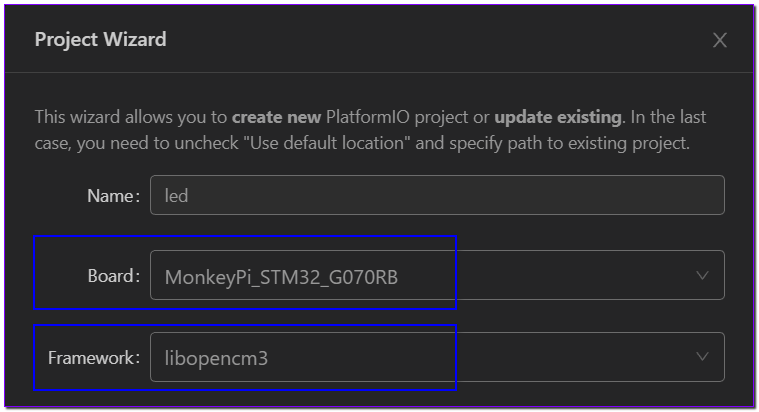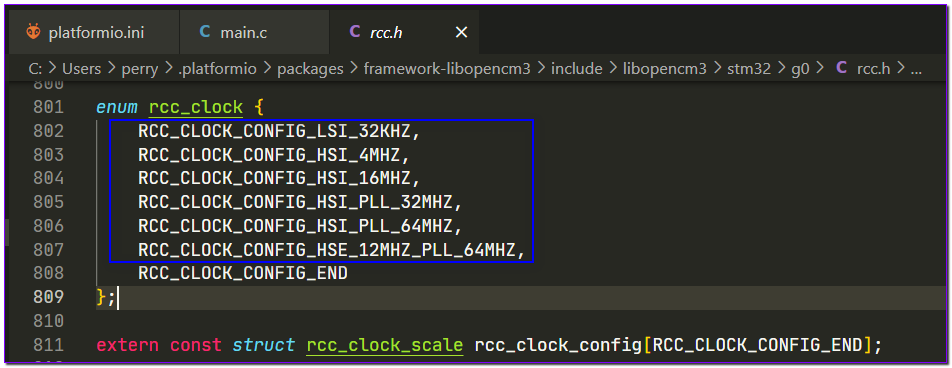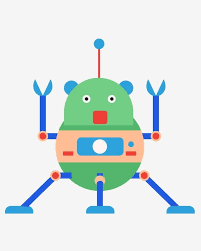使用Platformio平台的libopencm3开发框架来开发STM32G0,下面为LED灯示例。
1 新建项目
在PIO的Home页面新建项目,项目名称led,选择开发板为上一次建立的自定义开发板型号 MonkeyPi_STM32_G070RB,开发框架选择libopencm3:
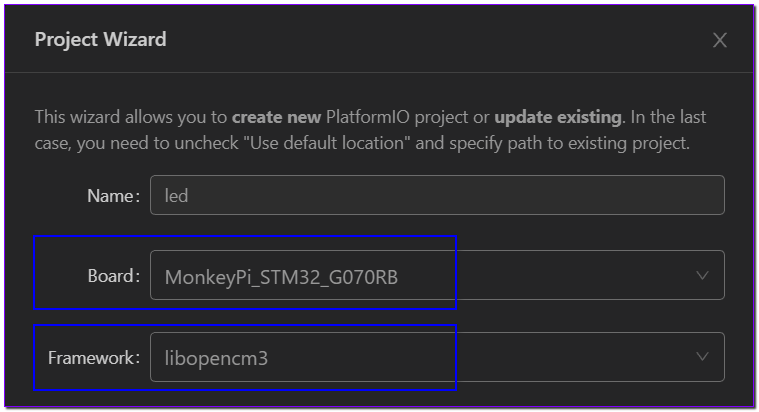
2 LED灯程序
在项目文件夹的src目录下新建文件main.c,内容如下:
1
2
3
4
5
6
7
8
9
10
11
12
13
14
15
16
17
18
19
20
21
22
23
24
25
26
27
28
29
30
31
32
33
34
35
36
37
38
39
40
41
42
|
#include <libopencm3/stm32/rcc.h>
#include <libopencm3/stm32/gpio.h>
#define LED_GPIO_CLK RCC_GPIOC
#define LED_GPIO_PORT GPIOC
#define LED_GPIO_PIN GPIO12
int main(void)
{
rcc_clock_setup(&rcc_clock_config[RCC_CLOCK_CONFIG_HSI_PLL_64MHZ]);
rcc_periph_clock_enable(LED_GPIO_CLK);
gpio_mode_setup(LED_GPIO_PORT,GPIO_MODE_OUTPUT,GPIO_PUPD_NONE,LED_GPIO_PIN);
while (1)
{
gpio_toggle(LED_GPIO_PORT,LED_GPIO_PIN);
for(int i=0; i<4000000; i++){
__asm__("nop;");
}
}
return 0;
}
|
1
2
| #include <libopencm3/stm32/rcc.h>
#include <libopencm3/stm32/gpio.h>
|
1
2
3
| #define LED_GPIO_CLK RCC_GPIOC
#define LED_GPIO_PORT GPIOC
#define LED_GPIO_PIN GPIO12
|
1
| rcc_clock_setup(&rcc_clock_config[RCC_CLOCK_CONFIG_HSI_PLL_64MHZ]);
|
这个是设置为内部PLL到64MHz,还可以根据自己的实际情况选择如下配置:
1
2
3
4
5
6
| RCC_CLOCK_CONFIG_LSI_32KHZ,
RCC_CLOCK_CONFIG_HSI_4MHZ,
RCC_CLOCK_CONFIG_HSI_16MHZ,
RCC_CLOCK_CONFIG_HSI_PLL_32MHZ,
RCC_CLOCK_CONFIG_HSI_PLL_64MHZ,
RCC_CLOCK_CONFIG_HSE_12MHZ_PLL_64MHZ,
|
这个在rcc头文件有相关定义:
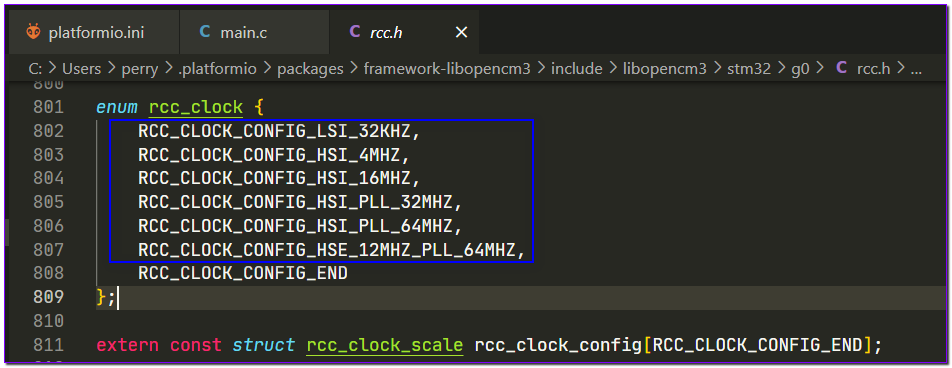
1
| rcc_periph_clock_enable(LED_GPIO_CLK);
|
1
| gpio_mode_setup(LED_GPIO_PORT,GPIO_MODE_OUTPUT,GPIO_PUPD_NONE,LED_GPIO_PIN);
|
1
| gpio_set_output_options(LED_GPIO_PORT,GPIO_OTYPE_OD,GPIO_OSPEED_MED,LED_GPIO_PIN);
|
1
| gpio_toggle(LED_GPIO_PORT,LED_GPIO_PIN);
|
其功能为翻转GPIO,还有其他输出操作函数:
1
2
3
| void gpio_set(uint32_t gpioport, uint16_t gpios);
void gpio_clear(uint32_t gpioport, uint16_t gpios);
void gpio_port_write(uint32_t gpioport, uint16_t data);
|
1
2
3
| for(int i=0; i<2000000; i++){
__asm__("nop;");
}
|
使用指令 ‘nop’ 进行延时操作;
3 烧写验证
这里使用DAPLink SWD方式下载,因此更改项目配置文件 platformio.ini 文件如下:
1
2
3
4
5
6
7
| [env:MonkeyPi_STM32_G070RB]
platform = ststm32
board = MonkeyPi_STM32_G070RB
framework = libopencm3
upload_protocol=cmsis-dap
debug_tool=cmsis-dap
|
更改后,点击 platformio:Upload 按钮上传到开发板即可验证,按 ‘F5’ 可以进行调试。